Herhangi bir uygulamayı sadece birkaç saniye içinde cihazlarınıza indirebilir ve yükleyebilirsiniz. Ancak, sık olmasa da bir uygulama yüklerken veya güncellerken “Bu uygulama cihazınız için optimize edilemiyor” hatasıyla karşılaşabilirsiniz.
Bu kılavuzda, bu hatanın nedenini ve nasıl düzeltileceğini öğreneceksiniz.
“Bu uygulama cihazınız için optimize edilemiyor” ne demek?
“Bu uygulama cihazınız için optimize edilemiyor” hatasını gördüğünüzde, uygulamaya hemen erişimde herhangi bir sorunla karşılaşmayabilirsiniz. Ancak bazı özelliklere erişemeyebilirsiniz veya bazı menülerin altında ekran biraz kapalı olabilir. Bu hata, cihazınızla uyumlu olmayan bir uygulama yüklemeye çalıştığınızda oluşur.
Gerekli çözünürlük açısından bir uyumsuzluk olabilir. Uygulamanın ihtiyaç duyduğu bir özellik olabilir (kamera özelliği gibi). Cihazın böyle bir yönü eksik olduğunda, uygulama bu hatayı verir.
Bu hata, bir mobil cihaza yüklendiğinde ve ardından Tabletlere yüklendiğinde aynı uygulamalarda da görülür. Bazı uygulamalar Tabletlerde farklı davranır. Bu uygulamalar, geliştiriciler tarafından bir Tablet üzerinde sorunsuz çalışacak şekilde optimize edilmemiş olabilir.
Bu Uygulama Optimize Edilemiyor Hatasının Olası Nedenleri
- Uygulamayı, gerekli ekran çözünürlüğünü desteklemeyen bir cihazda çalıştırıyorsunuz.
- Android’in eski bir sürümünü çalıştırıyor olabilirsiniz. Geliştiriciler zaman zaman tüm eski sürümleri desteklemez.
- Telefonunuz veya tabletiniz, uygulamayı çalıştırmak için yeterli işlemci gücüne sahip olmayabilir. Yeterli RAM’e sahip olmayabilir veya CPU’nun çekirdek sayısı uygulamayı taşımak için yeterli olmayabilir.
- Önbellek oluşturma. Birçok uygulama, performanslarını artırmak için sık erişilen verilerini önbellekte saklar. Ancak bazı uygulamalar önbelleği çok verimli kullanmaz. Önbellek birikmesine neden olur ve önemli bir yer kaplar. Önbelleği temizlemek, “bu uygulama cihaz için optimize edilmemiş” hatasını gidermede bir miktar başarı sağlar.
Yukarıdakileri akılda tutarak, deneyebileceğiniz seçeneklerden bazıları aşağıdadır.
Android sürümünüzü güncelleyin
2008’deki ilk sürümünden bu yana, yıllar içinde birden fazla Android sürümü yayınladılar . Mevcut Android sürümünüzü kontrol etmeniz ve onu en yeni sürüme yükseltmeye bakmanız gerekebilir. Daha eski bir cihazınız varsa, yalnızca cihazın yükseltilebileceği belirli sürümlerle sınırlı olabilir.
İlk önce, telefonunuzun Android sürümünü kontrol edin.
Bunu yapmak için telefonunuzun Ayarlar bölümüne gidin. Ardından, Telefon hakkında öğesini seçin.
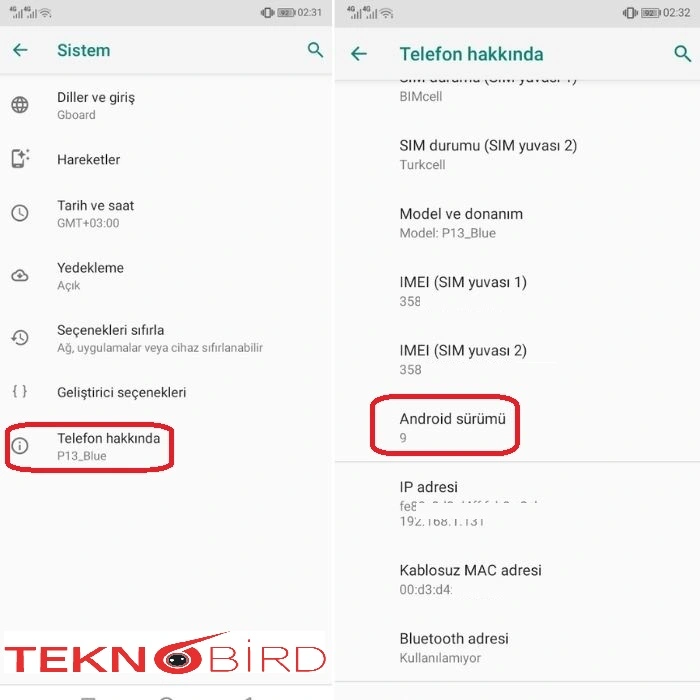
Telefonunuzun hangi Android sürümünü çalıştırdığını görmek için sona kaydırın.
Telefonunuzu en son Android sürümüne güncelleyin.
- Ayarlar‘a gidin, ardından Sistem‘i seçin.
- Sistem ayarları üzerinde Sistem güncellemesine basın.
- Ekranın sağ alt köşesindeki Güncellemeyi kontrol et‘e dokunun.
- Bir güncelleme varsa, Yükleme seçeneklerini seçebilir ve devam edip güncellemeyi yükleyebilirsiniz.
- Kurulumdan sonra telefonunuzu yeniden başlatın.
Android yükseltmeleri, güvenlik geliştirmeleriyle birlikte pek çok başlık altında düzeltmeler getiriyor. Bir uygulamanın donanımla etkileşimini doğrudan etkileyen birçok özellik taşır.
Örneğin, Android 9 yükseltmesi, bir uygulamanın telefonun kamera sensörlerine ve mikrofonuna nasıl erişebileceğini kısıtlar. Böylece uygulamanın davranışını değiştirir ve cihaz için optimize edilmeyen uygulamadaki hatayı gidermeden önce en son sürüme yükseltmek çok önemli hale gelir.
Bu adım temel olarak cihazınızı uygulama ile uyumlu hale getirir ve hatayı giderir. Uygulama yüklemeyi yeniden deneyin, hata şimdi görünmemelidir.
Google Play Store uygulamasını durdurmaya zorla
Diğer Android uygulamaları gibi Google Play Store uygulaması da bu sorunlarla karşılaşabilir. Uygulamayı durdurmak ve verileri temizlemek yardımcı olabilir.
Ayarlar uygulamasını açın. Uygulamalar ve bildirimler veya Uygulama Yöneticisi (Android sürümüne bağlı olarak). Tüm uygulamaları gör‘ü seçin ve Google Play Store uygulamasını bulun. Daha fazla seçenek için Depolama ve önbellek‘e dokunun. Son olarak, geçici verileri kaldırmak için Önbelleği temizle‘ye dokunun.
Yukarıdaki adımlar sorunu çözmezse, Depolamayı temizle seçeneğine de dokunmayı deneyebilirsiniz. Bu adım önbelleği temizler, ancak uygulamayı fabrika ayarlarına geri getirir. Bu adımdan sonra tekrar giriş yapmanız ve tercihlerinizi ayarlamanız gerekebilir.
Google Hesabınızı kaldırın ve yeniden ekleyin
Bir Google hesabını bir Android telefondan kaldırdığınızda, o hesapla ilişkili tüm öğeler de silinir. Silinen şeyler e-posta kişileri ve ayarları içerir. Bazen bu adım, uygulamanın optimize edilmemesi hatasını düzeltmeye yardımcı olabilir.
Google Hesabınızı yeniden eklediğinizde, mobil cihazı tanımlamanıza ve söz konusu cihaz için optimize edilmiş uygulama sürümlerini seçmenize yardımcı olur.
Google Hesabınızı Android cihazınızdan nasıl kaldıracağınız aşağıda açıklanmıştır:
- Ayarlar‘a gidin.
- Hesaplar ‘ı tıklayın, ardından kaldırmak istediğiniz hesabı seçin.
- Hesabı kaldır düğmesine dokunun.
Telefonunuzu yeniden başlatmanız önerilir. Yeniden başlattıktan sonra, Google Hesabınızı telefonunuza tekrar ekleme işlemine devam edin.
Aşağıdaki adımlar, Google Hesabınızı Android cihazınıza nasıl yeniden ekleyeceğinizi gösterecektir.
- Ayarlar‘a gidin .
- Hesaplar’a dokunun.
- Hesap ekle üzerine dokunun.
Sonuç
“Bu uygulama bu cihaz için optimize edilmemiş olabilir” hatası, genellikle uygulama gereksinimlerinin ve cihazın kapasitesinin uyumsuzluğundan kaynaklanır.
Çoğu senaryoda, yukarıdaki üç adım sorunu çözer. Hata hala çözülmediyse, uygulamanın cihazınızla uyumlu eski bir sürümünü yüklemeyi düşünmelisiniz. Veya APK’yı geliştiricinin web sitesinden yükleyebilirsiniz.
Bu makaleyi faydalı bulduysanız, lütfen arkadaşlarınızla da paylaşın ki onlar da faydalanabilsinler.
Her türlü yorum, soru veya endişeleriniz için lütfen aşağıdaki yorum bölümünü kullanın.



